Mac设置>>
1、 进入苹果操作系统后,请点击如下mail的图标;

2、 进入Mail,点击“文件”,从下拉菜单中选择“添加帐号”;

3、 输入您要配置的姓名、电子邮件地址及密码,电子邮箱地址请输入完整,例如:test@abc.com,点击“继续”按钮,进入一下步;

4、 帐户类型选择“POP”, 输入“天翼领航企业邮箱” 的收件服务器地址“pop-ent.bnet.cn”及用户名称和密码,用户名称请输入完整的邮件地址,例如:test@abc.com,点击“继续”按钮,进入一下步;
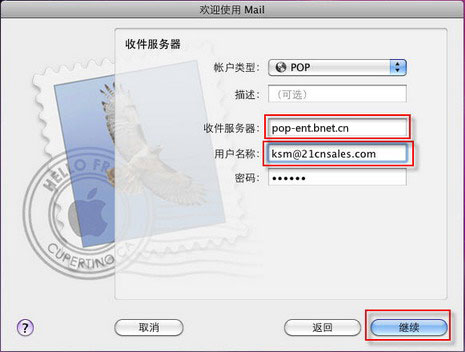
5、 输入“天翼领航企业邮箱” 的发件服务器地址“smtp-ent.bnet.cn”及用户名称和密码,用户名称请输入完整的邮件地址,例如:test@abc.com;同时请勾选上“仅用于此服务器”及“使用鉴定”,点击“继续”按钮,进入一下步;
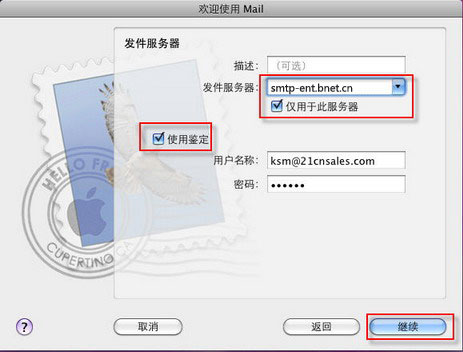
6、勾选上“使帐户在线”后点击“创建”按钮,即可完成此邮箱帐户的创建;
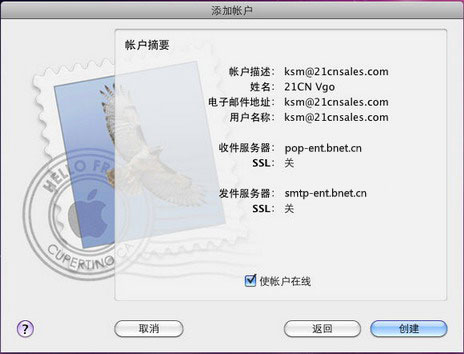
7、 帐户创建成功后进入Apple Mail的邮件收发页面,您可在此进行收发邮件的操作。

注:
1、根据您企业邮箱的线路,选择合适的POP/SMTP/IMAP服务。
2、根据加密情况,选择合适的端口号。

2、 进入Mail,点击“文件”,从下拉菜单中选择“添加帐号”;

3、 输入您要配置的姓名、电子邮件地址及密码,电子邮箱地址请输入完整,例如:test@abc.com,点击“继续”按钮,进入一下步;

4、 帐户类型选择“POP”, 输入“天翼领航企业邮箱” 的收件服务器地址“pop-ent.bnet.cn”及用户名称和密码,用户名称请输入完整的邮件地址,例如:test@abc.com,点击“继续”按钮,进入一下步;
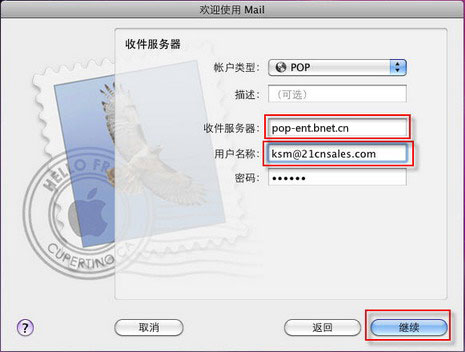
5、 输入“天翼领航企业邮箱” 的发件服务器地址“smtp-ent.bnet.cn”及用户名称和密码,用户名称请输入完整的邮件地址,例如:test@abc.com;同时请勾选上“仅用于此服务器”及“使用鉴定”,点击“继续”按钮,进入一下步;
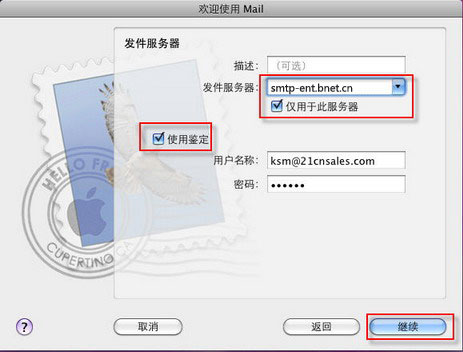
6、勾选上“使帐户在线”后点击“创建”按钮,即可完成此邮箱帐户的创建;
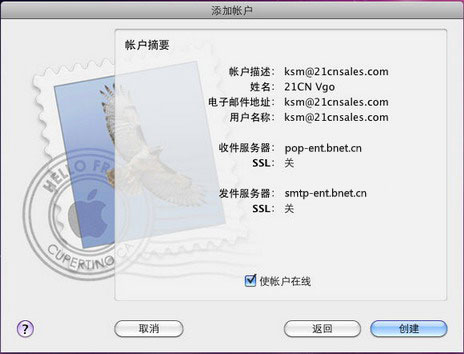
7、 帐户创建成功后进入Apple Mail的邮件收发页面,您可在此进行收发邮件的操作。

注:
1、根据您企业邮箱的线路,选择合适的POP/SMTP/IMAP服务。
POP3:pop-ent.bnet.cn
SMTP:smtp-ent.bnet.cn
IMAP:imap-ent.bnet.cn
SMTP:smtp-ent.bnet.cn
IMAP:imap-ent.bnet.cn
2、根据加密情况,选择合适的端口号。
| 无加密 | SSL加密 | TSL加密 | |
| POP3 | 110 | 995 | 无限制 |
| SMTP | 25 | 465 | 465 |
| IMAP | 143 | 993 | 无限制 |
